Vodni žig v programu Office Word 2010
Watermark omogoča uporabniku, da dokument označi kot zasebnega, zaupnega in napiše vsako besedilo, ki obvešča o uporabi in verodostojnosti dokumenta. Besedilo ali sliko lahko vključite kot vodni žig, ki se pojavita na natisnjeni strani, da ju označite za posebno uporabo. To bi lahko bil emblem neke blagovne znamke, logotip podjetja, monogram izdelka, ki ga želite vključiti kot vodni žig. V programu Word 2010 z uporabo Vodni žig funkcija bi bila koristna, če občinstvo vašega dokumenta obvestite o omejitvah glede uporabe, ki ste jo uporabili. Word podpira tako besedilne kot slikovne vodne žige.
Zaženite Word 2010, odprite dokument, na katerem želite prikazati vodni žig, in se pomaknite na zavihek Postavitev strani.

Zdaj z možnostjo Watermark izberite ustrezen vodni žig, da ga boste nanesli čez.
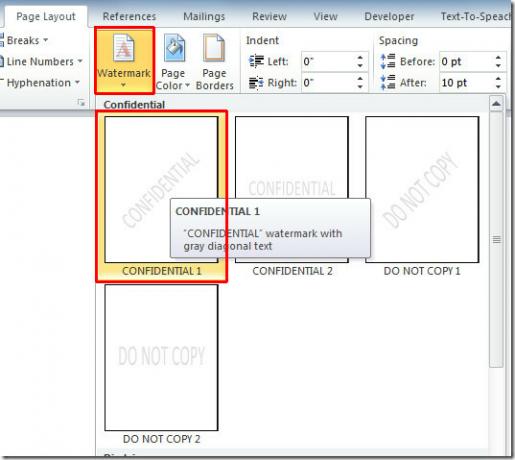
Tu lahko vidite vodni žig na dokumentu.

Zdaj, če želite vodni žig pokazati z besedilom po meri, od Vodni žig možnosti, kliknite Vodni žig po meri.

Dosegli boste Natisnjeno vodno znamenje pogovornem oknu. Spodaj
Besedilni vodni žig in iz Besedilo, v dokument vnesite besedilo, ki ga želite prikazati kot vodni žig, kot prikazuje spodnji posnetek zaslona. Kliknite v redu nadaljevati.
V dokumentu boste videli vodni žig po meri.
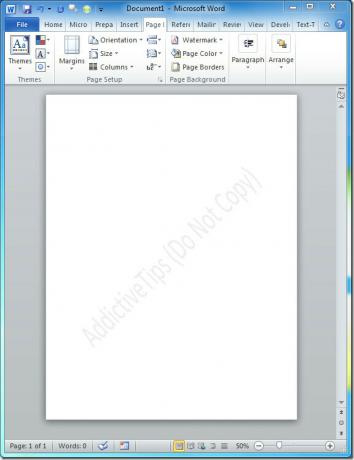
Zdaj za vstavljanje slike namesto besedila kot vodnega žiga kliknite Vodni žig po meri iz Vodni žig meni. Zdaj omogočite Slika vodni žig in kliknite Sizvoli Slika. Izberite sliko, ki jo želite vključiti kot vodni žig in kliknite Vstavi.

Lahko vidite pot slikovne datoteke, ki ste jo izbrali, zdaj kliknite v redu nadaljevati naprej.

Na dokumentu boste videli sliko vodnega žiga, kot je prikazano na posnetku zaslona spodaj.

Oglejte si lahko tudi že pregledane vodnike Sporočilo poštnih sporočil Word 2010 & Vdelajte YouTube video posnetke v Word 2010.
Iskanje
Zadnje Objave
Uvozi Google GMail in Microsoft Hotmail stike v Outlooku 2010
Če vas seznam stikov v več računih zmede, je bolje, da vse stike uv...
Zaščita z geslom Predstavitev PowerPoint 2010 [Šifriranje]
Šifriranje je star pojav, ki uporabnikom omogoča, da vsebino zaščit...
Odstranite osebne podatke iz diagrama Visio 2010
Vsak dokument Visio 2010 vsebuje nekatere osebne in skrite podatke,...

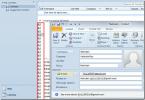
![Zaščita z geslom Predstavitev PowerPoint 2010 [Šifriranje]](/f/7993211f4020bb10da478ce6a3630c06.jpg?width=680&height=100)
